一、简介
自动化测试管理平台,可以进行用户、产品、项目、模块、测试用例、测试元素、测试关键字、测试报告的管理等。
二、平台结构设计

三、用例关系

四、用户和产品管理
本平台是自动化管理平台,整个平台结构是 用户>产品>项目>模块>用例 。用户创建用例必须要先创建产品、项目和模块,且要在用户管理中对用户和产品进行关联。
五、创建产品
【系统管理】—【产品管理】 点击页面中 【创建产品】按钮进行创建
六、创建项目
产品列表中页面,点击已经创建好的产品名称进入产品所属项目管理页面,点击页面中的【创建项目】按钮进行创建
七、创建模块
点击项目管理页面中的项目名称,进入项目所属模块管理页面,点击页面中的【创建模块】按钮进行创建
八、创建用户
【系统管理】—【用户管理】 点击页面中的【创建用户】按钮进行创建,创建完成后,点击页面中【关联产品】对用户和产品进行授权。
九、用例管理
1 用例管理必须先选择对应的产品后才能进行管理,通过右上角的产品下拉框进行选择(如没有产品请先进行创建产品—项目——模块)。
2 测试用例编写依赖“关键字”,“元素库”,所以在创建用例之前应先编写关键字,创建用例中要使用的元素。
3 测试用例执行顺序默认按照模块的下面的创建顺序(也就是自动生成用例ID编号)执行,也可以在任务中进行拖拽调整。
十、创建元素
【功能测试】—【元素管理】进行创建元素
十一、关键字管理
【功能测试】—【关键字管理】 前端添加关键字描述和定义的关键字,然后再后台脚本中添加关键字的脚本内容
十二、创建用例
【功能测试】—【用例管理】 点击页面右上角的【请选择产品】下拉框先选择要管理的产品,再点击【添加用例】按钮,进行创建用例
十三、任务管理
针对用户可以创建自己的测试任务,可以通过创建任务把测试用例进行过滤筛选或者自定义分组。使用测试任务中可以对被测项目进行自定义参数,从而达到用户可以使用相同的测试用例,使用不同的用户名密码和不同的服务器执行测试。(使用任务中自定义参数会对编写用例有一些固定格式的要求,且该用例只能用任务方式执行)
AutoMagic平台图文说明步骤
1.创建用户
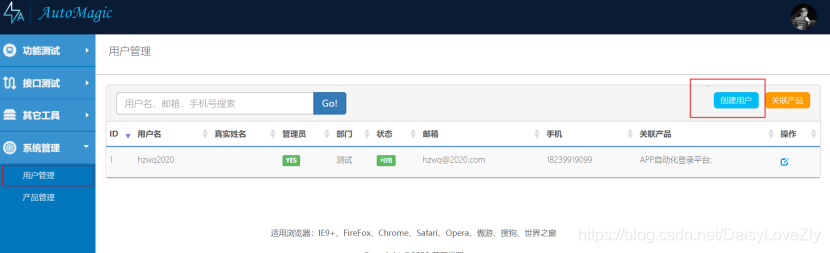
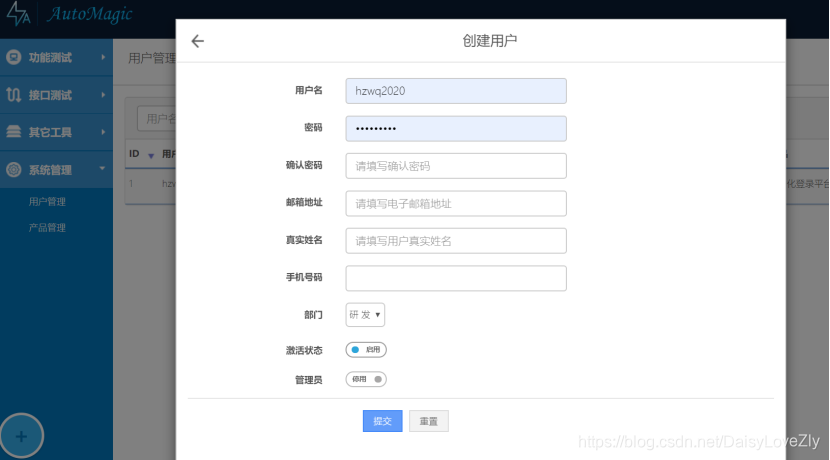
2.创建产品
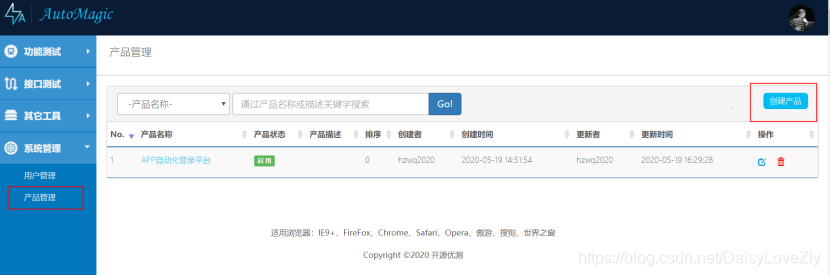
3.点击产品名称,创建项目
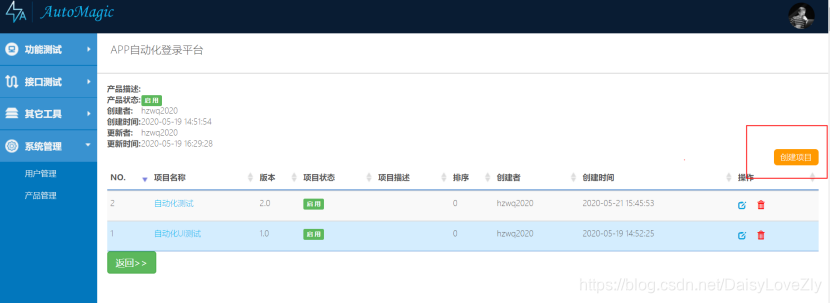
4.点击项目名称创建模块
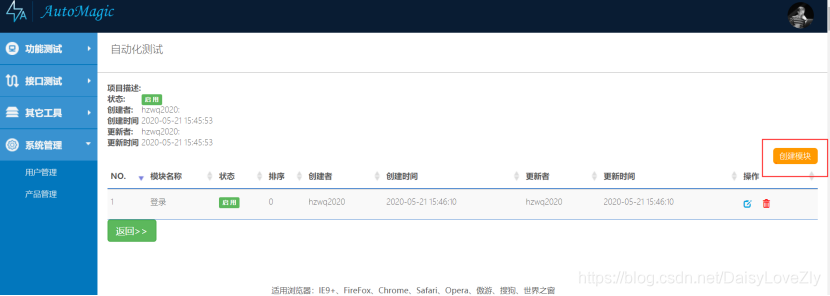
5.点击用户管理下的关联产品,将产品与用户挂钩
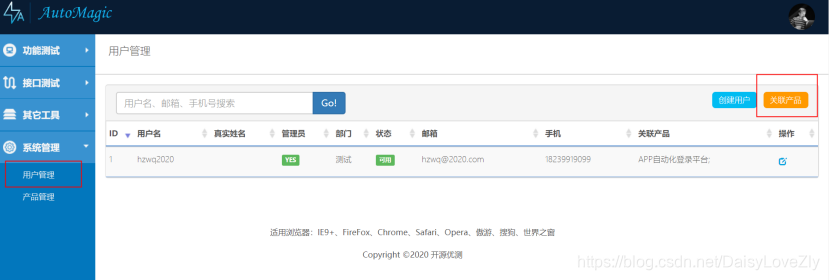
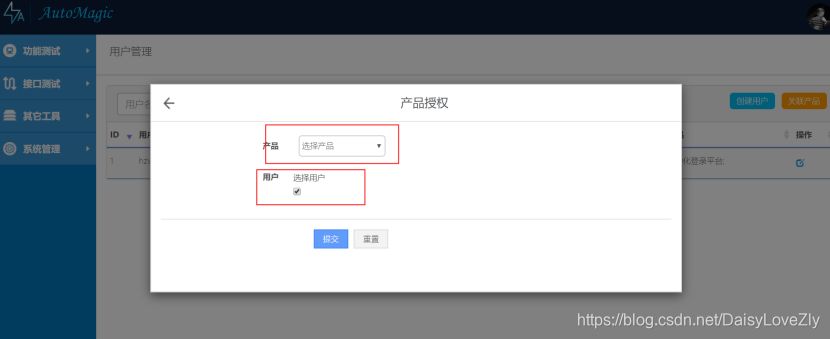
6.功能测试下添加关键字

(注:前6项是管理员操作的,用户不需要操作)
7.填写定位方式和定位标识
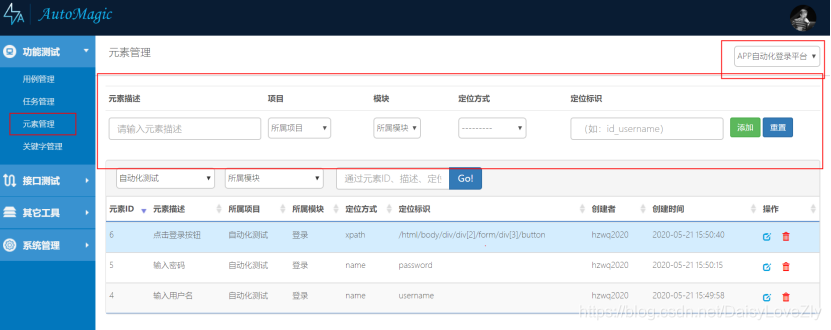
8.添加用例,填写关键词,定位元素或者输入文本
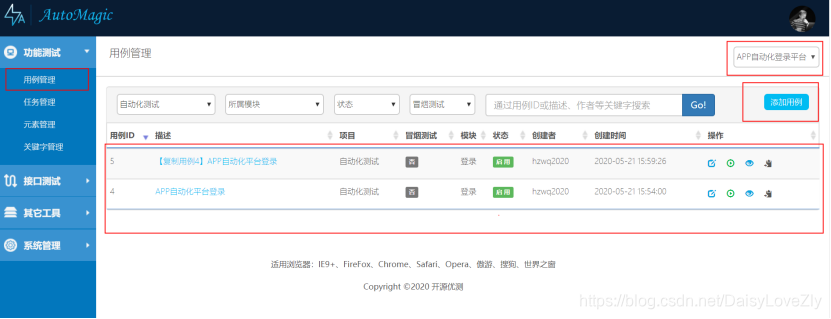
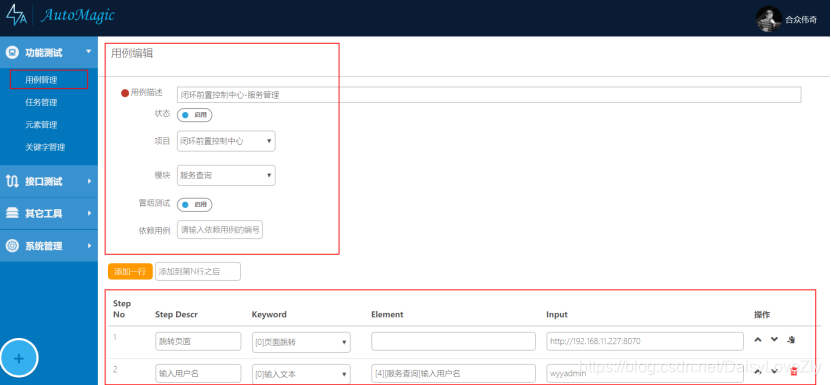
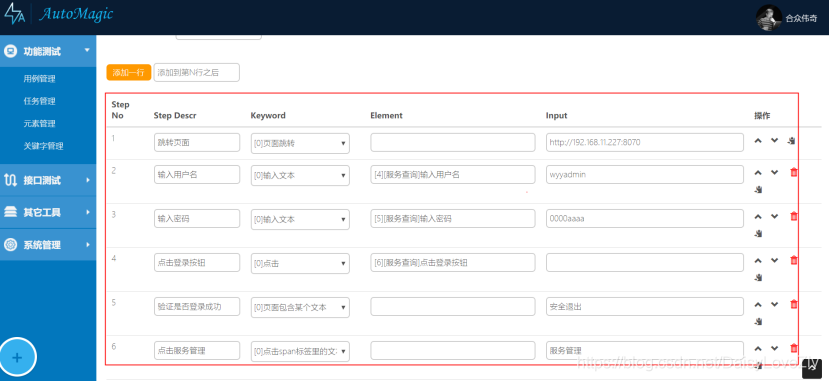
9.创建任务,勾选用例
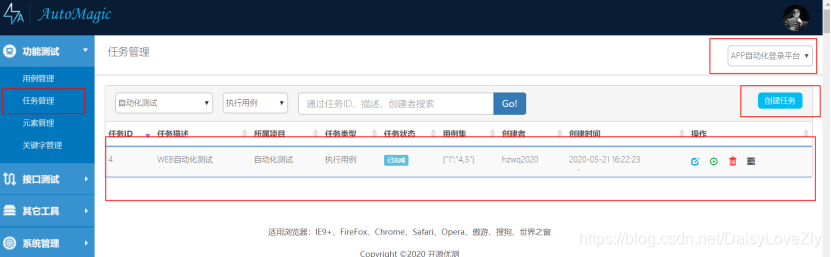
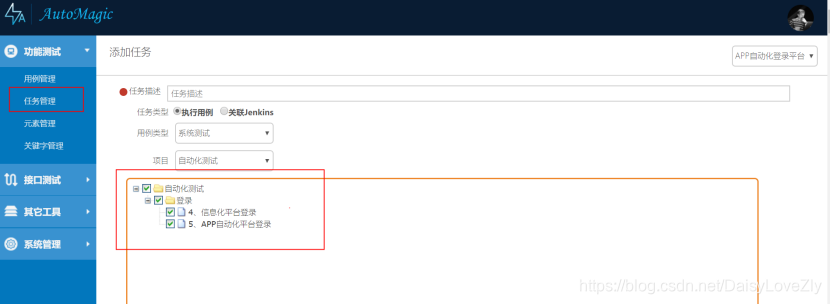
10.在seleniumkeyword目录下执行脚本命令 ,注意任务编号
python TestSuite.py -t 5 -u hzwq-2020 -b chrome 意思是在谷歌浏览器下执行任务编号2
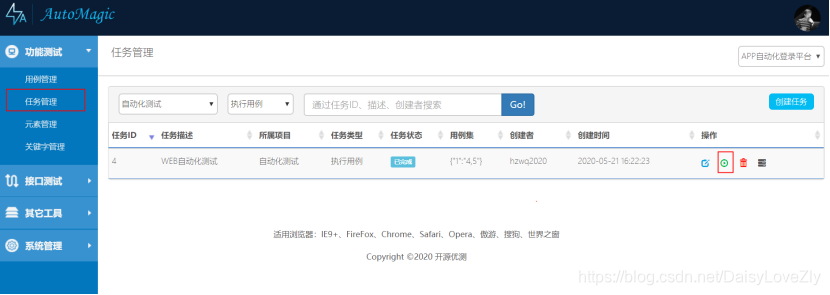
11.在用例下查看详情可以看到详细的运行过程和debug日志
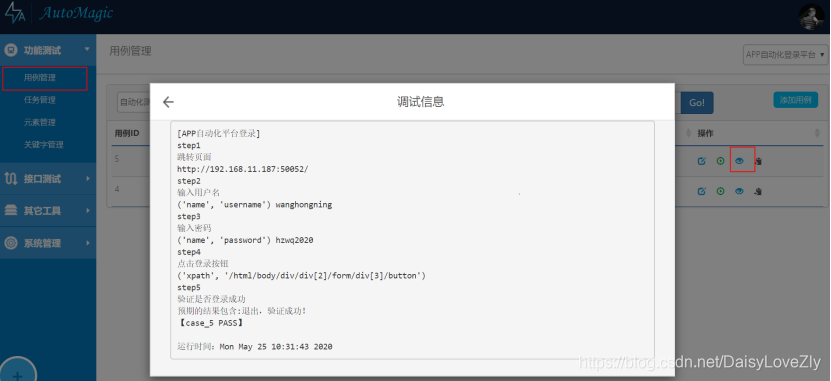
12.在resuit目录下可以查看详细的运行报告和日志文件
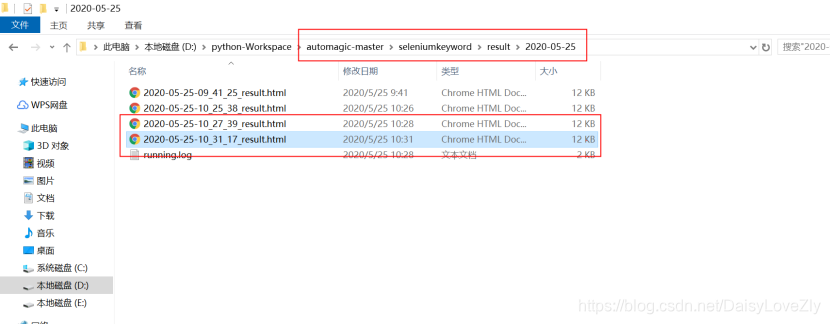






















 960
960











 被折叠的 条评论
为什么被折叠?
被折叠的 条评论
为什么被折叠?








